Manuálna konfigurácia zariadenia (pre zariadenia s OS Android)
Tento návod je určený tým, ktorí na predaj používajú zariadenia s operačným systémom Android (Viac o systémových požiadavkách sa dozviete tu Systémové požiadavky iKelp POS Mobile). Aplikáciu je možné si stiahnuť z Obchod Play. Tento návod opisuje stiahnutie, základné nastavenia a obsahuje odkazy na konfiguráciu zariadení.
Nižšie je popísaná úvodná konfigurácia aplikácia a pridanie jednotlivých zariadení. V závislosti od pridávaného zariadenia sa môže v niektorých detailoch nastavenie mierne odlišovať. Preto sa nižšie v článku nachádzajú odkazy na konfiguráciu konkrétnych zariadení. Ak sa v tomto zozname nenachádza konkrétny návod pre pridávané zariadenie, použite postup konfigurácie aplikácie.
Konfigurácia aplikácie
Tieto nastavenia vykonáte po prihlásení cez možnosť Nastavenie v aplikácii:
- V aplikácii iKelp POS Mobile kliknite na tlačidlo Nastavenie.
- V časti Rozšírenia kliknite na POS Manažér.
- Kliknite vpravo hore na Nastavenia.
- Kliknite na ikonu
 a vyberte zariadenie zo zoznamu.
a vyberte zariadenie zo zoznamu.
- Nastavte komunikáciu so zariadením.
- Nastavte IP adresu zariadenia v sieti.
- Pri USB zariadeniach kliknutím na Spôsob zapojenia, vyberte USB.
- Kliknite na ikonu
 a vyberte zariadenie zo zoznamu pripojených zariadení.
a vyberte zariadenie zo zoznamu pripojených zariadení.
- Kliknite na tlačidlo Hotovo.
- Kliknite na tlačidlo Uložiť.
Postupujte podľa nasledovných obrázkov:
Gratulujeme, práve ste v aplikácii iKelp POS Mobile nakonfigurovali požadované zariadenie.
V týchto návodoch je popísaný postup pripojenia konkrétnych zariadení:
Čo je iKelp POS Mobile a na čo aplikácia slúži
- Aplikácia slúžiaca na predaj na zariadeniach s OS Android.
- Tlačový server bežiaci ako služba na pozadí - zabezpečuje spojenie medzi aplikáciou a zariadeniami (fiskálnymi a účtenkovými tlačiarňami) na prevádzke.
- Spustenie aplikácie notifikuje ikona na paneli spustených aplikácií.
- Notifikácia v zozname spustených aplikácií Tlač dokladov: Spustené (informácia sa zobrazuje v jazyku systému Android, SK, CZ, EN),
Spustenie aplikácie signalizuje aj ikona na stavovom paneli zariadenia
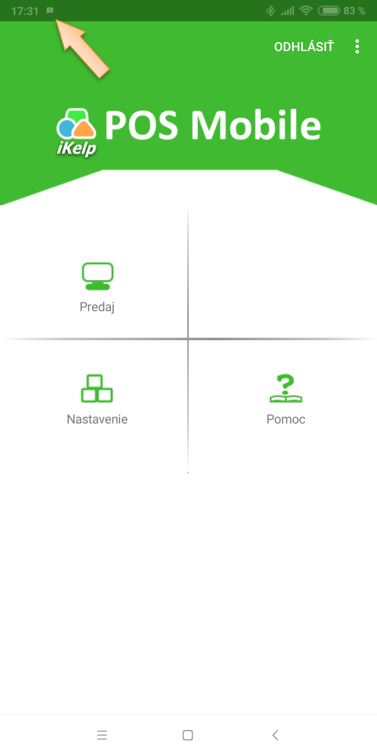
- Zaznamenáva komunikáciu medzi aplikáciou a zariadeniami.
- Zaznamenáva komunikáciu medzi aplikáciou na predaj a samotným tlačovým manažérom.
- Zaznamenáva stav internetového pripojenia.
- (Ak sa obsluha dostane so zariadením mimo miesta pokrytého wifi signálom, aplikácia informáciu zaloguje pre jednoduchšiu identifikáciu problémov s výpadkami komunikácie. Zároveň je to informácia pre zákazníka, o potrebe zosilnenia pokrytia wifi signálom.)
- Aplikácia loguje nabitie batérie ak je jej výdrž pod 5%.
- (Tento stav môže mať taktiež za následok nestabilitu aplikácie, kedy niektoré zariadenia pri nízkom stave batérie spúšťajú úsporný režim, čo môže mať za následok napr. odpájanie wifi a pod.)
- Umožňuje okamžité odoslanie logov emailom na podporu iKelp.
- (Pomocou nich je možná rýchlejšia a presnejšia identifikácia prípadných problémov.)
Zásady pre plynulý predaj
- Aplikácia musí byť na zariadení spustená - v prípade, že aplikácia (tlačový manažér), nie je zobrazená v paneli spustených aplikácií, aplikácia je vypnutá alebo komunikácia s POS Mobile je zastavená a je potrebné jej opätovné spustenie. O tejto skutočnosti informuje pri tlači aj aplikácia pre predaj informáciou o probléme spojenia s aplikáciou alebo niektorým zo zariadení.
- Všetky tlačiarne musia byť zapnuté.
- Tlačiarne nesmú zobrazovať chybový stav - červeným svetlom v prípade, že je napr. otvorený kryt tlačiarne, alebo v tlačiarni chýba papier.
Súvisiace návody

by
Ing. Lukáš Krajčír